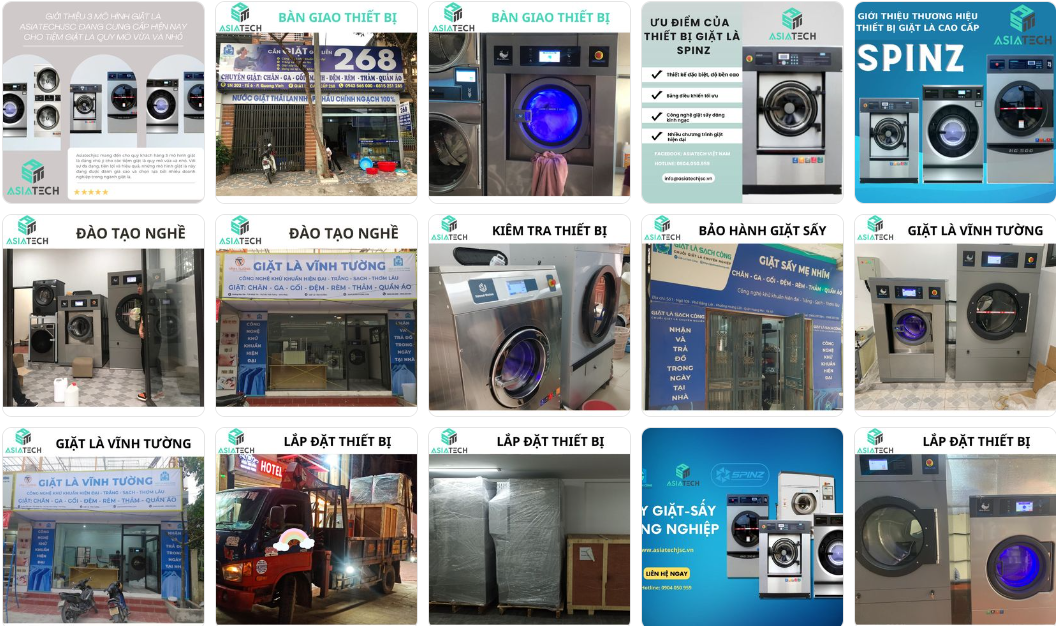Đã được một thời gian kể từ khi iOS 15 lần đầu tiên ra mắt công chúng. Trong số hàng loạt các thay đổi, trình duyệt Safari gốc của Apple đã nhận được một sự cải tiến toàn diện về giao diện người dùng không chỉ bắt mắt mà còn có chức năng. Trung tâm của tất cả những thay đổi này là Tab Bar mới của Safari – một thanh địa chỉ mới xuất hiện ở cuối trang bắt đầu và các trang web và đây là một tính năng giúp đa nhiệm bằng một tay dễ dàng hơn bao giờ hết.
Dù bạn làm gì, Thanh Tab sẽ có ích trong mọi tình huống cho dù bạn cần chuyển đổi giữa các tab, mở Tổng quan về tab, truy cập cài đặt của trang web, chuyển đổi chế độ Trình đọc, v.v. Thanh Tab mới cũng hữu ích không kém khi bạn sử dụng iPhone ở chế độ ngang và Apple đã bổ sung một số đặc điểm nếu bạn là người sử dụng iPhone của họ ở chế độ ngang. Trong bài đăng này, chúng tôi sẽ giúp giải thích tất cả về Thanh tab ngang, cách bạn có thể bật nó trên iOS 15 và cách sử dụng nó trên điện thoại.
Thanh tab ngang trong Safari trên iOS 15 là gì?
Nói chung, khi bạn sử dụng ứng dụng Safari để duyệt các trang web trên iOS 15 ở chế độ ngang, bạn sẽ được chào đón bởi Thanh Tab ở đầu thanh bắt đầu hoặc trang web đã được tải. Theo nhiều cách, Thanh Tab này sẽ giống Thanh Tab xuất hiện khi bạn giữ iPhone thẳng đứng. Sự khác biệt duy nhất là thay vì chiếm hai thanh ở dưới cùng, Thanh Tab ở chế độ ngang sẽ chiếm một thanh đơn ở trên cùng chứa đầy thanh địa chỉ và các biểu tượng cho quay lại / chuyển tiếp, dấu trang, chia sẻ, tab mới và tab. Tổng quat.
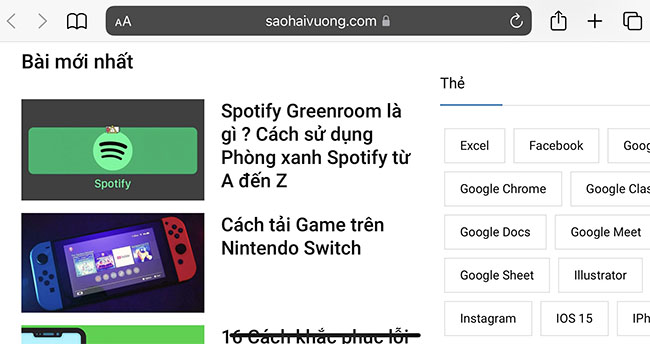
Tuy nhiên, iOS 15 cung cấp một tùy chọn hoàn toàn mới có nhãn “Thanh tab ngang” mà bạn có thể kích hoạt để mở rộng Thanh tab một lớp thành hai lớp. Việc bổ sung một lớp mới là để kiểm tra xem tab nào đang mở và nhanh chóng chuyển đổi giữa chúng. Lớp thứ hai này ở đầu màn hình trông rất giống ứng dụng Safari trên máy Mac hiển thị tất cả các tab khác nhau đang mở, biểu trưng trang web để dễ dàng phân biệt giữa các trang web và các tab được đánh dấu để xem tab nào hiện đang hoạt động.

Cũng giống như trên macOS, Thanh tab ngang cho phép bạn sắp xếp lại các tab đang mở thông qua chức năng kéo và thả, do đó mang lại trải nghiệm liền mạch trên cả hai nền tảng cho người dùng có cả iPhone và Mac.
Cách bật Thanh tab ngang trong Safari
Thanh tab ngang mới dành riêng cho ứng dụng Safari trên iOS 15. Vì vậy, nếu bạn đang sử dụng phiên bản iOS cũ hơn trên iPhone của mình, hãy đảm bảo bạn cập nhật phần mềm của nó bằng cách đi tới Cài đặt> Chung> Cập nhật phần mềm. Nếu bạn hiện đang chạy trên iOS 15, bạn có thể sử dụng tính năng Thanh tab ngang sau khi bật tính năng này bằng cách đi tới Cài đặt> Safari trước tiên.

Bên trong Cài đặt Safari, cuộn xuống và bật chuyển đổi ‘Thanh tab ngang’.

Điều này sẽ kích hoạt giao diện người dùng Thanh tab ngang mới bên trong ứng dụng Safari trên iOS 15.
Cách sử dụng Thanh tab ngang trong Safari
Khi bạn đã bật tùy chọn Thanh tab ngang bên trong ứng dụng Cài đặt, bạn có thể bắt đầu sử dụng nó trên Safari nhưng trước khi làm điều đó, bạn cần tắt Khóa định hướng dọc (tùy chọn ngăn thiết bị tự động xoay màn hình) trên iPhone. Để làm điều đó, hãy vuốt xuống từ góc trên cùng bên phải của màn hình để khởi chạy Trung tâm điều khiển. Bên trong Trung tâm điều khiển, hãy kiểm tra xem Khóa Định hướng Chân dung (được biểu thị bằng biểu tượng ổ khóa có mũi tên tròn xung quanh) đã được bật chưa và nhấn vào đó để tắt.

Khi Khóa Định hướng Chân dung bị tắt, bạn có thể mở ứng dụng Safari và xoay iPhone của mình để giữ nó theo chiều ngang. Khi bạn làm điều đó, chế độ ngang mới của Safari sẽ hiển thị cho bạn thanh địa chỉ ở trên cùng và Thanh tab ngang mới ngay bên dưới nó.

Cũng giống như trên macOS, bạn có thể xem tất cả các tab hiện đang mở trên ứng dụng bằng cách liếc lên trên cùng. Để giúp bạn phân biệt giữa các tab, Safari hiển thị cho bạn biểu trưng của trang web và một phần tiêu đề của trang web bên trong mỗi tab. Tab hiện đang hoạt động cũng sẽ được đánh dấu riêng biệt với các tab còn lại.
Tương tự, bạn có thể đóng tab hiện đang hoạt động bằng cách nhấn vào biểu tượng ‘X’ ở bên trái của tab từ trong Thanh tab ngang.
Bạn có thể sắp xếp lại các tab như trên máy Mac bằng cách kéo một tab từ vị trí hiện tại của nó và thả nó vào nơi bạn muốn.


Nhấn vào biểu tượng Tổng quan tab sẽ hiển thị cho bạn tất cả các tab bạn đã mở trong bố cục thu nhỏ theo chiều ngang, hoàn chỉnh với công cụ tìm kiếm và khả năng tạo và nhóm tab trực tiếp.

Các chức năng còn lại của Tab Bar vẫn được giữ nguyên. Bạn có thể nhấn vào ‘aA’ để truy cập cài đặt trang web, chuyển đổi chế độ đọc, thanh công cụ, trang web trên máy tính để bàn, v.v.

Đó là tất cả những gì cần biết về Thanh tab ngang trong Safari trên iOS 15.